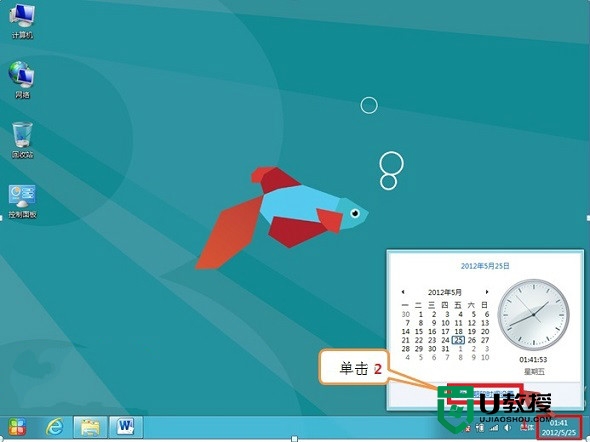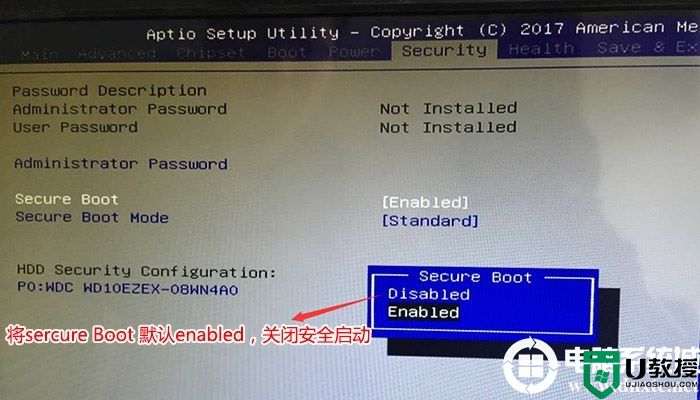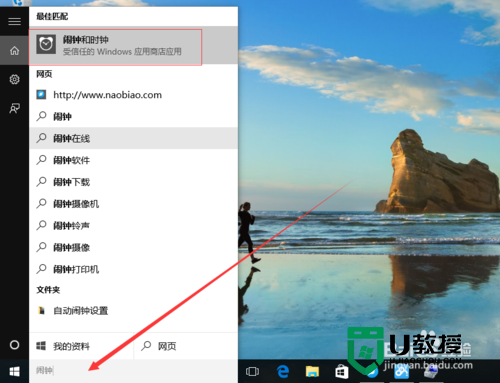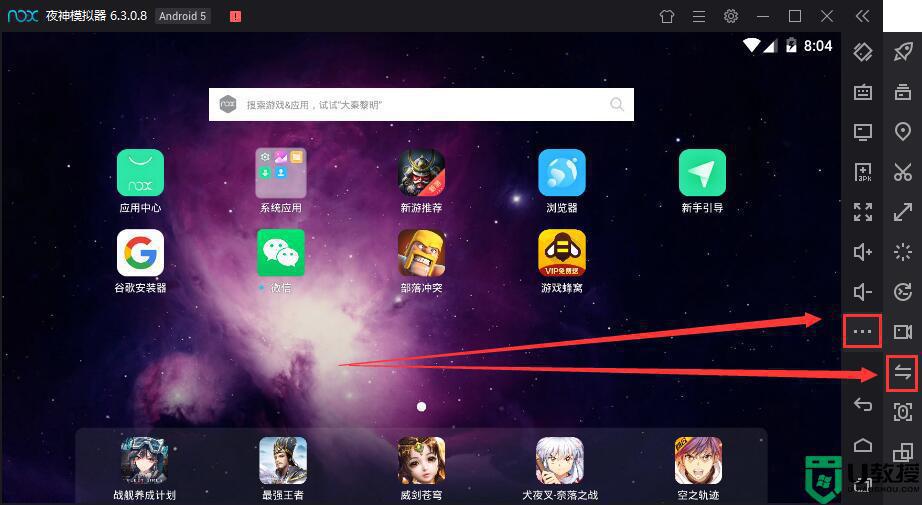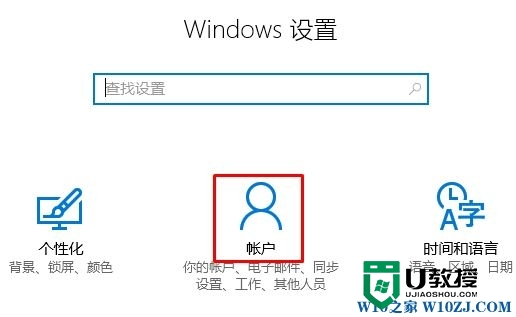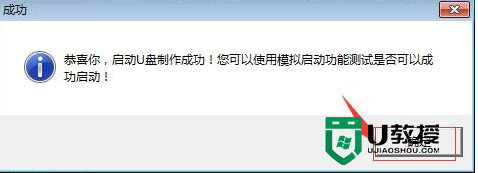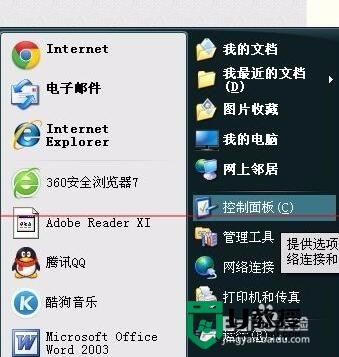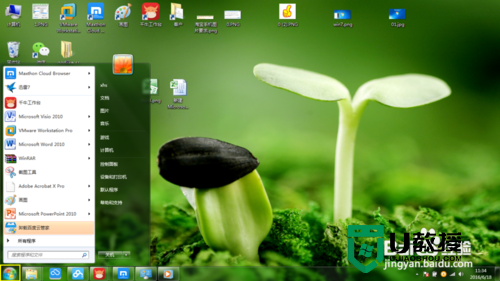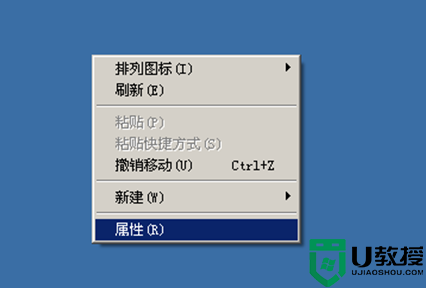win10系统设置OneNote同步的方法【图文教程】
时间:2016-11-12作者:ujiaoshou
Win10系统下OneNote应用是微软开发的一款云笔记应用,通常用于团队协同,适合公司员工使用。它可以支持手写笔操作,也可以将笔记同步到云端,那么Win10系统OneNote怎么设置同步?且看以下的win10系统设置OneNote同步的方法。

win10系统设置OneNote同步的方法:
1、单击开始菜单,选择所有应用,找到OneNote并打开,如图:
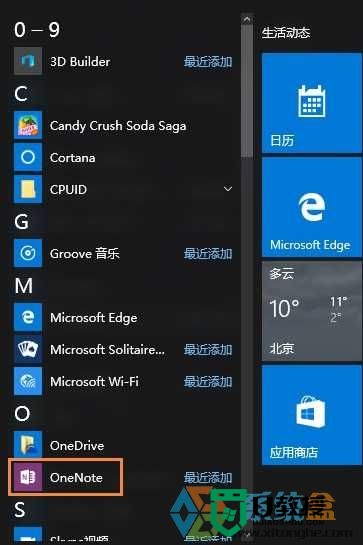
2、点击左边的“菜单-设置”,然后打开设置页下的选项,如图:
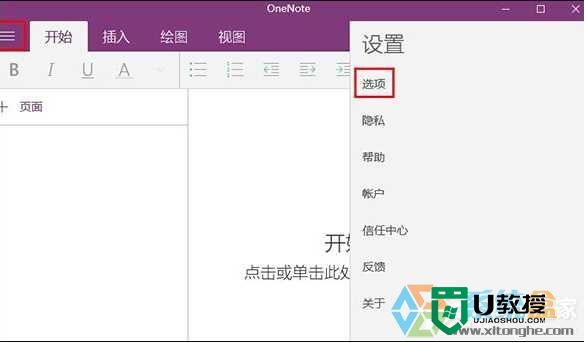
3、启动“自动同步笔记本”,然后关闭OneNote。
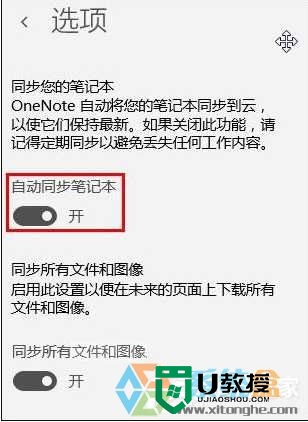
4、设置完成后,重新打开OneNote后就会开始自动同步笔记本。
【win10系统设置OneNote同步的方法】这就跟大家分享完了,大家还有其他的电脑故障需要修复,或者想自己u盘重装系统的话,建议上u教授官网查看。